3 veidi, kā novērst Fortnite balss tērzēšanas izvadi, pārslēdzas uz noklusējumu (09.15.25)
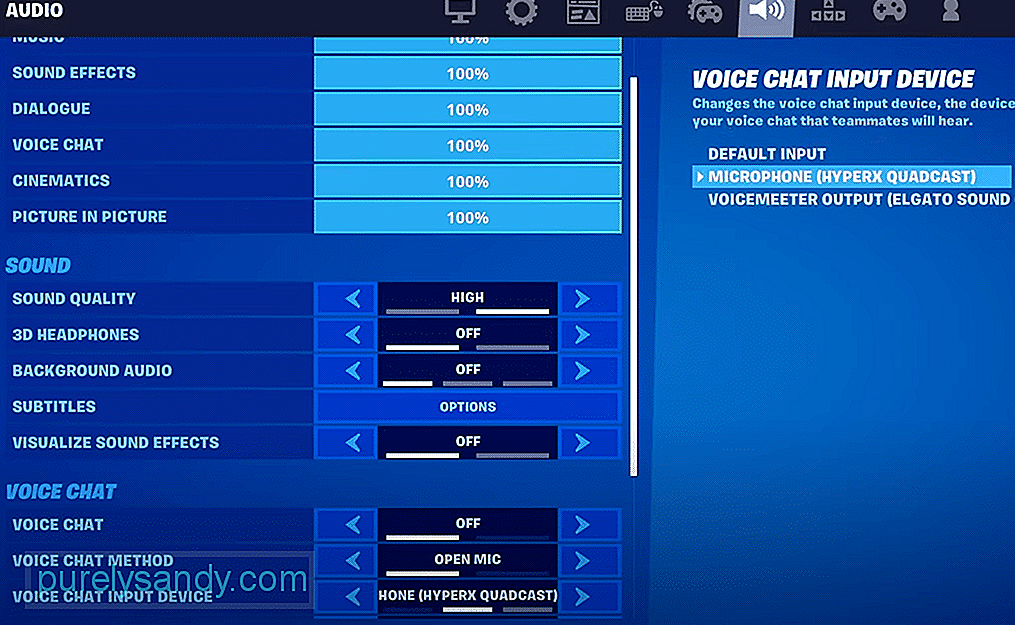 fortnite balss tērzēšanas izvade turpina pārslēgties uz noklusējumu tas ir. Tas ir tāpēc, ka saziņa var palīdzēt jums uzzināt vairāk par apkārtni, vienlaikus komandas biedriem padarot daudz vienkāršāku sadarbību un ienaidnieku iznīcināšanu. Saziņa ar komandu ir tikpat svarīga kā viņu saziņa ar jums, taču tas nav iespējams, ja jūs viņus nedzirdat. Tas var notikt, kad Fortnite balss tērzēšanas izeja turpina pārslēgties uz noklusējumu. Kā novērst Fortnite balss tērzēšanas izvadi, pārejot uz noklusējuma iestatījumu?
fortnite balss tērzēšanas izvade turpina pārslēgties uz noklusējumu tas ir. Tas ir tāpēc, ka saziņa var palīdzēt jums uzzināt vairāk par apkārtni, vienlaikus komandas biedriem padarot daudz vienkāršāku sadarbību un ienaidnieku iznīcināšanu. Saziņa ar komandu ir tikpat svarīga kā viņu saziņa ar jums, taču tas nav iespējams, ja jūs viņus nedzirdat. Tas var notikt, kad Fortnite balss tērzēšanas izeja turpina pārslēgties uz noklusējumu. Kā novērst Fortnite balss tērzēšanas izvadi, pārejot uz noklusējuma iestatījumu? Nespēja dzirdēt komandas biedrus Fortnite ir daudz izplatītāka, nekā varētu domāt, jo spēle nepārtraukti maina savu noklusējuma izvades ierīci balss tērzēšanā. Tas, maigi sakot, ir kaitinošs jautājums, taču mums ir vairāki dažādi risinājumi. Labākais no šiem risinājumiem ir sniegts zemāk.
Vienkāršākais un labākais veids, kā novērst šo problēmu, ir vienkārši nomainīt noklusējuma ierīci no Windows iestatījumiem. Tādā veidā, pat ja Fortnite nomainīs to uz noklusējuma ierīci, tā būs precīzi izmantotā izvades ierīce, tāpēc problēmu nebūs daudz. Tas nav tieši problēmas risinājums, taču tas ir ļoti efektīvs risinājums, kas mēdz darboties gandrīz visiem, kas sastopas ar šo problēmu.
Lai mainītu noklusējuma ierīci, jums būs jāiet uz ievades un izvades skaņas iestatījumiem, izmantojot Windows izvēlni Sākt. Šeit jums tiks parādīta visu dažādu skaņas ierīču izvēlne, kas jums ir ievades un izvades vajadzībām. Mainiet tos, kurus izmantojat ar Fortnite, uz noklusējumu un pēc tam palaidiet spēli, lai izmantotu balss tērzēšanu. Turpmāk problēmu nebūs.
Ja nevēlaties sajaukt ar noklusējuma iestatījumiem tikai Fortnite dēļ, ir arī citi risinājumi, kurus vērts izmēģināt. Īpaši iesakām mainīt spēles iestatījumus no failiem. Spēļu mapē Fortnite, kuras Windows datorā C, iespējams, būs šāda vieta: \ Users *** \ AppData \ Local \ FortniteGame \ Saved \ Config \ WindowsClient- būs fails GameUserSettings.
Noklikšķiniet uz šī un meklējiet komandu ar nosaukumu “CustomVoiceChatOutputDevice = ***”. Noņemiet zvaigznītes beigās un aizstājiet tās ar tās ierīces nosaukumu, kuru vēlaties izmantot Fortnite balss tērzēšanā. Kad tas ir izdarīts, vienkārši saglabājiet failu un izejiet. Problēma tiks novērsta.
Pēdējais un ekstrēmākais risinājums, kas noteikti darbosies bez kļūdām, ir visu citu ierīču noņemšana no sistēmā. Vienkārši dodieties uz skaņas iestatījumiem un noņemiet visas izvades ierīces, izņemot tās, kuras vēlaties izmantot ar Fortnite balss tērzēšanu, kas nozīmē, ka spēlei nebūs citas ierīces, uz kuru pārslēgties, kā vien jūsu vēlamā.
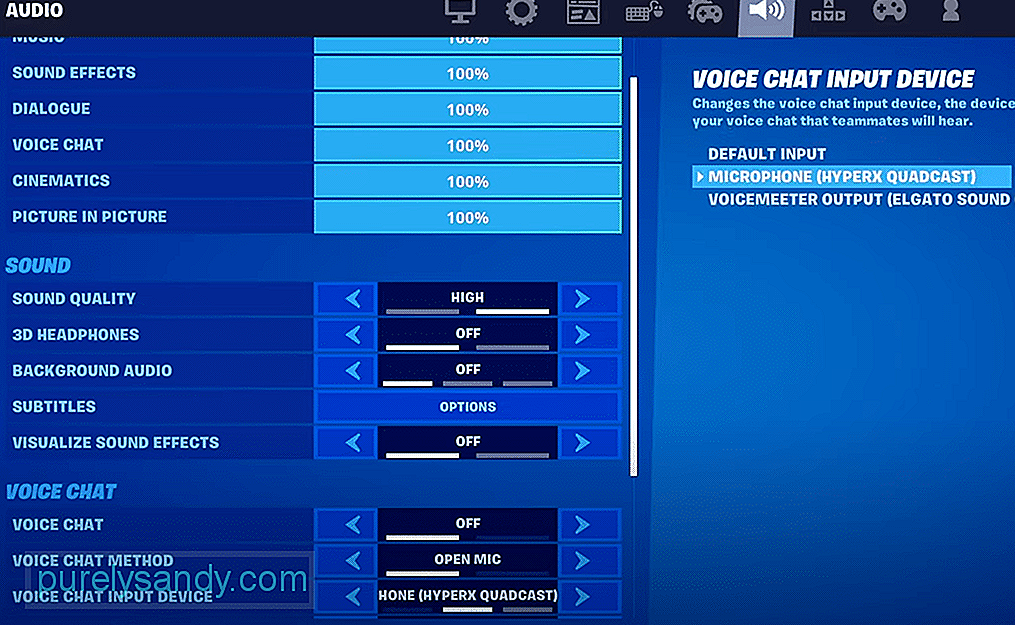
YouTube video: 3 veidi, kā novērst Fortnite balss tērzēšanas izvadi, pārslēdzas uz noklusējumu
09, 2025

